Smart Sync Music do iTunes para o iPhone
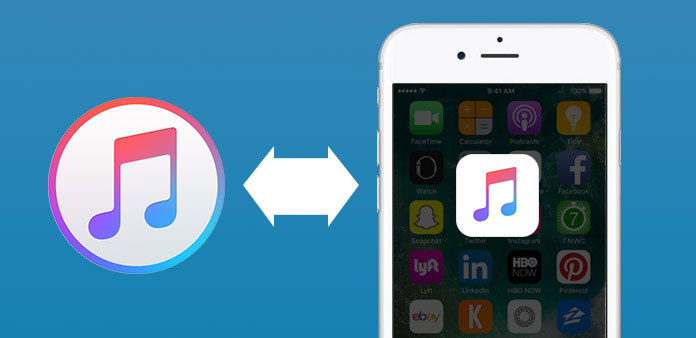
Antes de sincronizar músicas do iTunes para o iPhone, vamos ver os prós e contras da sincronização de músicas do iTunes primeiro, para verificar se você pode aceitar os recursos específicos de transferência de músicas do iTunes.
Prós:
- Como o iTunes é a loja de música oficial e player, que reuniu várias músicas compradas em alta qualidade e ofereceu serviço de transferência de música com dispositivos iOS.
- Será mais fácil e confiável transferir músicas MP3 do iTunes para o iPhone, em comparação com outras transferências de músicas.
Contras::
- Certifique-se de que a sua versão mais recente do iTunes, ou você vai se sentir aborrecido para transferir músicas do iTunes para o iPhone.
- Apague todo o conteúdo do seu iPhone para acessar as sincronizações de músicas do iTunes, incluindo músicas sincronizadas antes, do novo computador.
Se a sua resposta ainda for sim, siga os passos abaixo para iniciar a sua música do iTunes para o tour de sincronização do iPhone.
Parte 1: Sincronizar músicas para um iPhone com o iTunes
Tudo que você precisa para se preparar: o mais recente iTunes; Cabo USB; PC / Mac; seu iPhone.
Etapa 1: Conecte o iPhone ao computador.
Use o cabo USB para conectar seu computador ao iPhone. Assim que o iPhone estiver conectado ao seu computador, o iTunes será iniciado automaticamente. Caso contrário, inicie o iTunes manualmente por conta própria.
Passo 2: Sincronize músicas para o iPhone usando o iTunes.
Existem três músicas do iTunes para os modos de transferência do iPhone para você escolher.
Método 1: Transferir músicas para o iPhone automaticamente: encontre o ícone do seu iPhone e selecione Música cardápio. Ative sua caixa de seleção perto Sincronizar música. Posteriormente, clique no botão de opção próximo à opção Música Inteira para garantir que todas as suas músicas no iTunes sejam sincronizadas com o iPhone. Ou você também pode definir playlists, artistas, álbuns e gêneros específicos para transferir automaticamente para o iPhone.
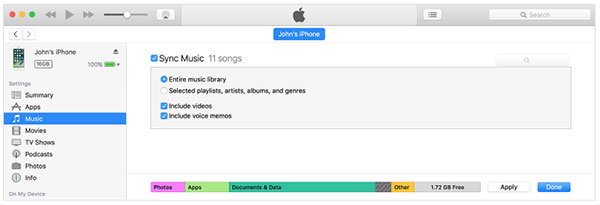
Método 2: Defina o iTunes para transferência manual de músicas do iPhone: toque Resumo opção para ativar Gerenciar manualmente a músicaclique Inscreva-se para aceitar todas as configurações. Depois disso, você pode alternar o modo automático e obter o controle das músicas do iTunes para a transferência manual do iPhone de volta.
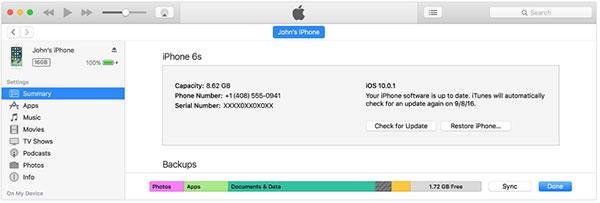
Note: Selecione Música para localizar a biblioteca do iTunes. Você pode arrastar e soltar músicas para o ícone do iPhone para transferir diretamente ou para escolher todas as músicas e pressionar Ctrl e Command simultaneamente, para sincronizar músicas do iTunes para o iPhone. Para transferir músicas do iTunes alternativas, vá para as listas de reprodução do iTunes existentes ou crie apenas novas listas de reprodução para acessar músicas do iPhone da mesma maneira.
Fácil de obter música para o iPhone e em diferentes modos de transferência de áudio. A única pena é apagar as músicas anteriores do iTunes. Além disso, o iTunes suporta não apenas música, mas também outros arquivos para sincronizar com o iPhone, como vídeos, fotos, contatos, iBooks e etc. Você pode transferir arquivos do iTunes para o iPhone em operações semelhantes.
Parte 2: Correção do iTunes Falha ao sincronizar músicas para o iPhone
E se você não conseguir sincronizar músicas do iTunes para o iPhone ou iPad? Pode haver muitos motivos que fazem com que a música do iTunes não seja sincronizada. Na maioria dos casos, a configuração de sincronização do iTunes mal configurada no iPhone é a principal causa. E as versões do iTunes e do seu iPhone desempenham um papel importante no caso do iTunes não sincronizar músicas com o iPhone.
Solução 1: verifique quanto espaço de armazenamento você tem. Vamos para Configurações menu, para abrir Geral e Uso em ordem. E então você verá Armazenamento e saiba se o espaço de armazenamento do seu iPhone é grande o suficiente para suportar a sincronização de músicas do iTunes para o iPhone. Ou você pode limpar a biblioteca do iTunes para economizar mais espaço para a nova sincronização de músicas do iTunes.
Solução 2: mude o cabo USB e verifique a conexão Wi-Fi, para ver os fatores externos. Desativar iTunes e iCloud Music Library, por ir para Configurações e encontra Música desligar. Em seguida, tente fechar o Apple Music no iPhone e no computador. Para desativar o Apple Music no iTunes no computador, abra Editarescolha Preferencias, selecione Geral, toque Desativar Mostrar música da Apple e clique OK.
Solução 3: localize o iTunes com o iPhone conectado. Em seguida, escolha seu ícone do iDevice depois que ele aparecer. Selecione Música no painel esquerdo, para desligar Biblioteca de música iCloud. Vá para o seu iPhone e localize Configurações para repetir a tarefa de desativação da biblioteca de música do iCloud. Por fim, reconecte o iTunes para sincronizar músicas com o iPhone.
Com os procedimentos acima testados, se você ainda não conseguir obter músicas do iTunes para o iPhone, poderá entrar em contato com os técnicos da Apple para obter mais soluções.
Parte 3: Sincronizar músicas do iPhone para o iTunes
Que tal a transferência de músicas do iPhone para o iTunes? Tipard Transferência iPhone Ultimate é a transferência mais confiável de músicas do iPhone para novos usuários do iPhone. Além disso, você pode fazer backup de arquivos iOS com arquivos atuais existentes, para minimizar a importância do iTunes.
Principais características
- Copie e faça backup de vídeos musicais e fotos para iPhone / iPad / iPod em um clique.
- Transferir arquivos iOS para o computador, incluindo músicas, vídeos, contatos e etc.
- Obtenha acesso a todos os arquivos entre dispositivos iOS. Você pode transferir arquivos do iPhone e sincronizar com o iTunes.
- Faça backup e transfira arquivos do iPhone para o iTunes sem apagar dados.
Como transferir músicas do iPhone para a biblioteca do iTunes
Conecte o iPhone ao computador.
Use o cabo USB para conectar o dispositivo iOS ao seu computador.
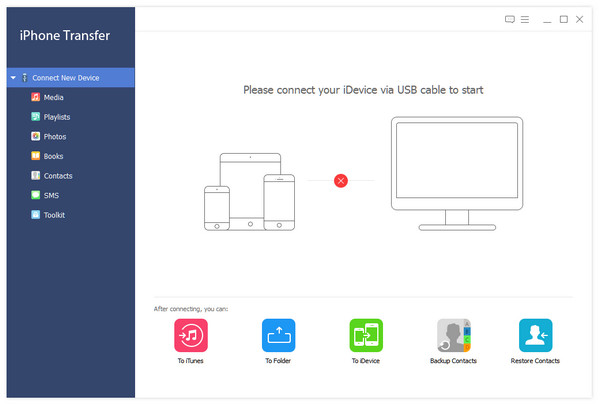
Localize músicas para sincronizar com o iPhone.
Após a conexão com o iPhone, você pode ver todas as suas músicas detectadas após acessar a mídia no painel direito.
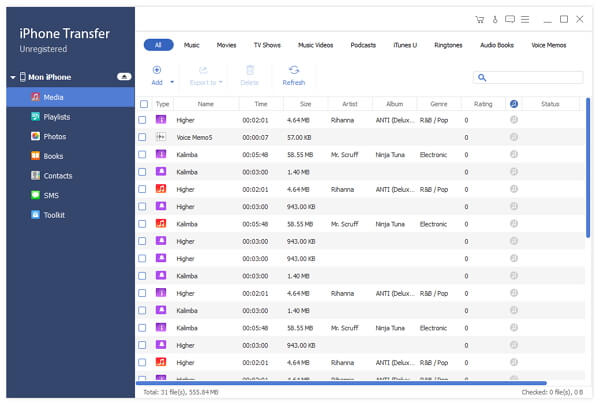
Transfira músicas para a biblioteca do iTunes.
Escolha músicas e clique em Exportar para a biblioteca do iTunes para Exportações para o menu na barra de ferramentas. Nenhuma música repetida será copiada para a segunda vez na Biblioteca do iTunes e nenhum arquivo será excluído.
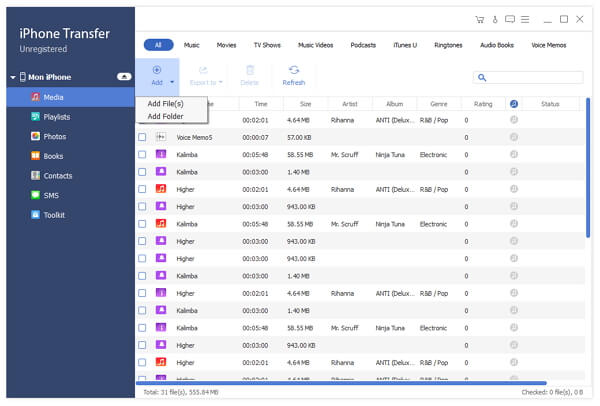
Obtenha transferência segura e rápida de arquivos do iPhone, entre computadores, iPhone e iTunes Library, para exportar músicas do computador para a biblioteca do iTunes com facilidade.
Assim, os parágrafos acima introduzem métodos para sincronizar músicas entre o iTunes e o iPhone, para exportar músicas para o destino fixo. E você também pode obter pequenas dicas de sincronização de músicas para o iPhone a partir do iTunes, para evitar a sincronização inválida de músicas do iTunes para iPhone.
Smart Sync Music do iTunes para o iPhone







